Apakah Anda ingin mengirim teks dalam bahasa asing atau ingin mengonfigurasi HTC U11 baru Anda, memodifikasi pengaturan bahasa sistem mungkin merupakan ide yang bagus.

Mengubah bahasa di HTC U11 itu mudah. Ada banyak pilihan bahasa juga, dan Anda hanya berjarak beberapa ketukan dari semuanya. Baca terus untuk mengetahui bagaimana melakukannya.
Mengubah Bahasa dalam 5 Langkah Mudah
LANGKAH 1: Pergi ke Tampilan depan, geser ke atas, lalu ketuk Pengaturan.
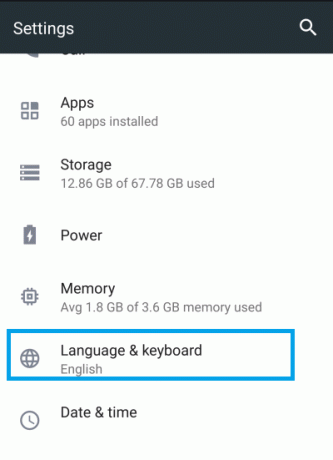
LANGKAH 2: Mengetuk Bahasa & Keyboard.
LANGKAH 3: Mengetuk Bahasa. Perhatikan bahwa bahasa pertama dalam daftar adalah bahasa default Anda saat ini.
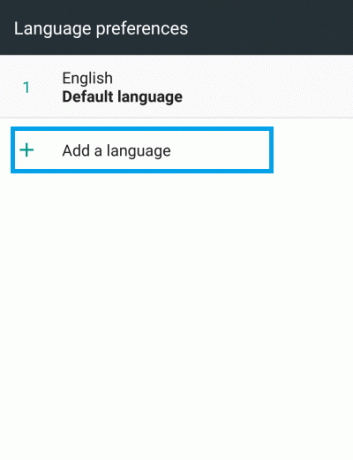
LANGKAH 4: Mengetuk Tambahkan Bahasa lalu pilih yang disukai.

LANGKAH 5: Mengetuk OKE untuk menyetel bahasa yang baru ditambahkan sebagai bahasa default Anda. Atau, Anda dapat mengetuk TIDAK untuk hanya menambahkan bahasa tanpa menjadikannya bahasa tampilan default Anda.
Jika suatu saat Anda ingin mengubah bahasa tampilan default, Anda hanya perlu memasukkan Bahasa menu dan seret bahasa pilihan Anda ke bagian atas daftar.
Saat Anda ingin menghapus bahasa dari daftar, yang harus Anda lakukan hanyalah mengetuk Menghapus dari yang sesuai Lebih banyak pilihan menu ("tiga titik horizontal" alias "lebih banyak vert" alias "elipsis vertikal").
Mengubah Bahasa Keyboard
HTC U11 juga memungkinkan Anda mengubah bahasa keyboard tanpa harus mengalihkan seluruh ponsel Anda ke bahasa lain. Ini adalah opsi yang bagus jika, misalnya, Anda bekerja dengan klien internasional dan perlu berkorespondensi dengan mereka dalam bahasa asing tetapi ingin tetap menggunakan bahasa Inggris sebagai bahasa default Anda.
LANGKAH 1: Ketuk bilah spasi, lalu ikon papan tombol, lalu buka Pengaturan (diwakili oleh ikon roda gigi).
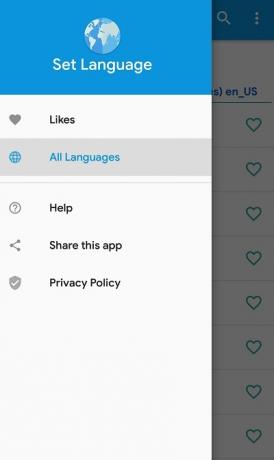
LANGKAH 2: Mengetuk Bahasa & Keyboard.
LANGKAH 3: Mengetuk Bahasa.
LANGKAH 4: Mengetuk Tambahkan Bahasa.
LANGKAH 5: Pilih bahasa yang ingin Anda gunakan dengan keyboard Anda dan keluar dari menu pengaturan.
LANGKAH 6: Saat mengetik di keyboard ponsel Anda, gesek bilah spasi ke kiri atau kanan untuk beralih di antara bahasa keyboard yang Anda pilih. Atau, ketuk ikon bola dunia dan pilih bahasa yang ingin Anda ketik secara manual.
bahasa tambahan
Meskipun HTC U11 memberi Anda pilihan bahasa yang layak, masih ada kemungkinan bahasa pilihan Anda hilang. Jika demikian, Anda dapat mencoba menyelesaikan masalah dengan aplikasi populer gratis seperti MoreLangs. Ini memberikan cara mudah untuk mengalihkan perangkat ke salah satu dari 550+ bahasa yang saat ini didukungnya.
Kesimpulan
Mengubah bahasa ke bahasa yang Anda inginkan itu mudah di HTC U11 dan hanya membutuhkan beberapa langkah sederhana. Perangkat ini memiliki banyak pilihan bahasa prasetel untuk dipilih. Tetapi jika itu masih belum cukup dan bahasa pilihan Anda tidak ada, aplikasi gratis yang andal seperti MoreLangs dapat membantu.
Sudahkah Anda mencoba mengubah bahasa tampilan default pada HTC U11 Anda? Bagaimana dengan bahasa keyboard? Bagikan pengalaman Anda di bagian komentar di bawah ini.



